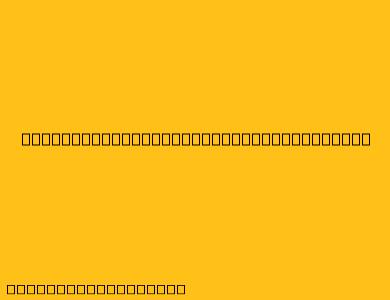Cara Menggunakan AnyDesk di Android
AnyDesk adalah aplikasi desktop jarak jauh yang memungkinkan Anda untuk mengendalikan komputer lain dari perangkat Android Anda. Ini adalah alat yang berguna untuk berbagai tugas, seperti:
- Mengakses komputer rumah Anda saat bepergian.
- Memberikan dukungan teknis kepada teman atau anggota keluarga.
- Menggunakan aplikasi desktop pada perangkat seluler Anda.
Berikut adalah cara menggunakan AnyDesk di Android:
1. Instal AnyDesk di Perangkat Android dan Komputer Anda
- Perangkat Android: Unduh dan instal aplikasi AnyDesk dari Google Play Store.
- Komputer: Unduh dan instal AnyDesk dari situs web resmi AnyDesk.
2. Buka Aplikasi AnyDesk di Perangkat Android Anda
Anda akan melihat antarmuka yang menunjukkan ID AnyDesk perangkat Anda.
3. Temukan ID AnyDesk Komputer yang Ingin Anda Hubungi
- Jika komputer yang ingin Anda hubungi sudah menjalankan AnyDesk: Lihat ID AnyDesk pada jendela AnyDesk di komputer tersebut.
- Jika komputer yang ingin Anda hubungi belum menjalankan AnyDesk: Anda dapat menginstalnya di komputer tersebut dan menemukan ID AnyDesk-nya setelah instalasi.
4. Masukkan ID AnyDesk Komputer di Perangkat Android Anda
Masukkan ID AnyDesk komputer yang ingin Anda hubungi ke dalam bidang "Hubungkan ke ID".
5. Hubungkan ke Komputer
Ketuk tombol "Hubungkan".
6. Masukkan Kata Sandi (jika diperlukan)
Beberapa komputer mungkin memerlukan kata sandi untuk koneksi jarak jauh. Masukkan kata sandi yang benar jika diminta.
7. Kontrol Komputer Jarak Jauh
Setelah terhubung, Anda akan dapat mengontrol komputer dari perangkat Android Anda. Anda dapat menggunakan mouse dan keyboard virtual untuk berinteraksi dengan komputer jarak jauh.
Fitur Tambahan AnyDesk
- Transfer file: Anda dapat mentransfer file antara perangkat Android dan komputer jarak jauh.
- Mode tampilan penuh: Anda dapat menampilkan komputer jarak jauh dalam mode layar penuh di perangkat Android Anda.
- Pilihan koneksi: Anda dapat memilih koneksi cepat atau berkualitas tinggi.
- Dukungan audio: Anda dapat mengaktifkan audio untuk mendengar suara dari komputer jarak jauh.
Tips Tambahan
- Koneksi yang lebih stabil: Pastikan kedua perangkat terhubung ke jaringan Wi-Fi yang kuat untuk koneksi yang lebih stabil.
- Keamanan: Gunakan kata sandi yang kuat untuk melindungi koneksi jarak jauh Anda.
- Persyaratan sistem: Periksa situs web resmi AnyDesk untuk persyaratan sistem minimum untuk perangkat Android dan komputer Anda.
Semoga artikel ini bermanfaat!